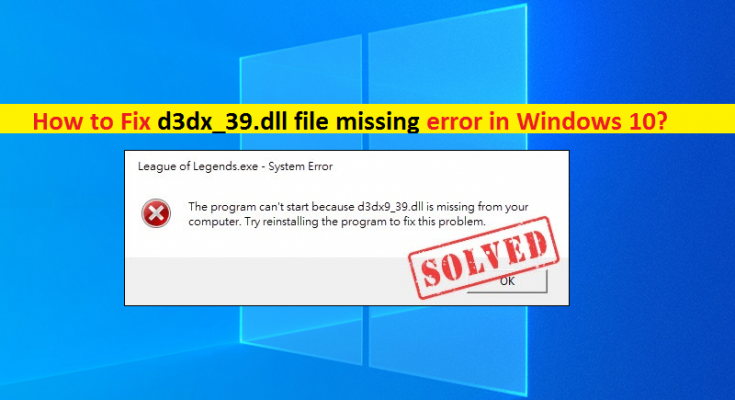Was ist der Fehler „d3dx_39.dll-Datei fehlt“ in Windows 10?
Wenn beim Versuch, bestimmte Anwendungen wie „League of Legends“, „Witcher 1 & 2“, „Warhammer 40.000“ und „Prince of Persia“ auf einem Windows 10-Computer zu öffnen, der Fehler „d3dx_39.dll fehlt“ auftritt , dann sind Sie hier richtig für die Lösung. Hier werden Sie mit einfachen Schritten/Methoden zur Behebung des DLL-Fehlers geführt. Beginnen wir die Diskussion.
‘d3dx_39.dll’-Datei: d3dx_39.dll ist eine wichtige DLL-Datei (Dynamic Link Library), die mit der Microsoft DirectX-Software verbunden ist, die das Programm ist, das Ihre PC-Spiele und Hardware wie Grafikkarte (GPU) unterstützt. Dies bedeutet, dass Sie ein Spiel spielen oder die Anwendung mit DirectX-Softwarefunktionalität ausführen möchten. Diese Anwendung ist jedoch standardmäßig in den neuesten Windows-Versionen enthalten und das benötigte DirectX-Paket wird nicht per Windows-Update installiert.
Wie bereits erwähnt, ist die Datei d3dx_39.dll Teil von DirectX Software oder DirectX Runtime June 2010 Redistributable Package. Dies ist eigentlich ein operatives Update, das viele Anwendungen und Spiele verwenden. Mehrere Benutzer berichteten jedoch, dass sie beim Versuch, bestimmte Anwendungen/Spiele auf ihrem Windows 10-Computer auszuführen, auf den Fehler „d3dx_39.dll-Datei fehlt“ gestoßen sind. Dieser Fehler besagt, dass das Programm nicht gestartet werden kann, weil die Datei d3dx_39.dll auf Ihrem Computer fehlt.
Der mögliche Grund für dieses Problem kann ein Malware- oder Virenangriff auf Ihrem Computer sein. Einige Malware ist in der Lage, Ihren Computer tief zu infizieren und einige legitime DLL-Dateien wie die Datei d3dx_39.dll auf Ihrem Computer zu löschen. In einem solchen Fall sollten Sie zunächst versuchen, alle Bedrohungen oder Malware auf dem Computer zu finden und zu entfernen, indem Sie einen Systemscan mit einer leistungsstarken Antivirensoftware ausführen. Oder Sie können das „PC Repair Tool“ ausprobieren, mit dem Sie alle Bedrohungen finden und entfernen und auch PC-Probleme beheben können.
Ein weiterer möglicher Grund für dieses Problem kann die Störung einiger auf Ihrem Computer installierter Anwendungen von Drittanbietern sein. Sie können das Problem beheben, indem Sie einfach die problematische Software finden und deinstallieren. Sie können die DirectX-Software auch auf die neueste Update-Version aktualisieren, um das Problem zu beheben. Dieses Problem kann auch aufgrund veralteter/beschädigter Grafikkartentreiber auftreten, und in diesem Fall ist eine Aktualisierung der Grafikkartentreiber erforderlich. Gehen wir zur Lösung.
Wie behebt man den fehlenden Fehler der d3dx_39.dll-Datei in Windows 10?
Methode 1: Beheben Sie den Fehler „d3dx_39.dll-Datei fehlt“ mit „PC Repair Tool“
„PC Repair Tool“ ist eine einfache und schnelle Möglichkeit, DLL-Fehler, BSOD-Fehler, EXE-Fehler, Probleme mit Programmen/Anwendungen, Malware- oder Virenprobleme, Systemdateien oder Registrierungsprobleme und andere Systemprobleme mit nur wenigen Klicks zu finden und zu beheben. Sie können dieses Tool über die Schaltfläche/den Link unten erhalten.
Methode 2: Starten Sie Ihren Windows-Computer neu
Manchmal kann dieses Problem aufgrund eines vorübergehenden Problems im Computer auftreten. Sie können Ihren Computer einfach neu starten, um Ihren RAM zu leeren, Ihrem System einen sauberen Slate und einen Neustart zu geben, um das temporäre Problem zu beheben.
Methode 2: Installieren Sie die neueste DirectX-Softwareversion
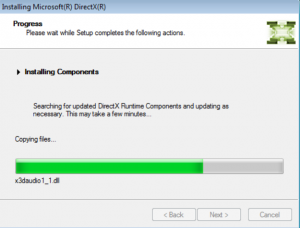
Eine Möglichkeit, das Problem zu beheben, besteht darin, die DirectX-Software auf die neueste Version zu aktualisieren oder die neueste DirectX-Version auf Ihrem Computer zu installieren.
Schritt 1: Öffnen Sie Ihren Browser und besuchen Sie die Seite „Microsoft Official DirectX End-User Runtime Web Installer Download Page“ (offiziell) und laden Sie die neueste Version der DirectX-Software von dort herunter
Schritt 2: Doppelklicken Sie nach dem Herunterladen auf die heruntergeladene DirectX-Setup-Datei und befolgen Sie die Anweisungen auf dem Bildschirm, um die Installation abzuschließen. Wenn Sie fertig sind, starten Sie Ihren Computer neu und versuchen Sie erneut, das Programm auszuführen, das den DLL-Fehler verursacht hat, und prüfen Sie, ob der Fehler behoben ist.
Methode 3: Laden Sie die Datei d3dx_39.dll herunter und legen Sie sie im richtigen Ordner in Windows 10 ab
Das Problem mit dem Fehlen der Datei d3dx_39.dll kann behoben werden, indem Sie die Datei d3dx_39.dll aus dem Internet herunterladen und die Datei dann im richtigen Ordner auf dem Computer ablegen.
Schritt 1: Öffnen Sie Ihren Browser und besuchen Sie die offizielle Seite von „DLL-Files.com“. Suchen Sie nach d3dx_39.dll und laden Sie sie für Ihren Windows-Computer herunter
Schritt 2: Öffnen Sie nun den „Datei-Explorer“ und navigieren Sie zum Pfad „\Windows\SysWOW64\“ im Hauptlaufwerk „C:“ der Computerfestplatte, fügen Sie die heruntergeladene DLL-Datei dort ein.
Schritt 3: Oder Sie können diese fehlende DLL-Datei auch von der Seite „DLL-Files.com“ im richtigen Ordner installieren, indem Sie nach dem Herunterladen der Datei einfach auf die Schaltfläche „Installieren“ tippen. Die Installation dieser Datei von der Site kann jedoch die Zahlung eines bestimmten Geldes für die Lizenz erfordern, die mit vollem Support geliefert wird.
Schritt 4: Starten Sie nach der Installation Ihr Spiel/Ihre App neu und prüfen Sie, ob der Fehler behoben ist.
Methode 4: Installieren Sie die problematische Software/das Spiel neu
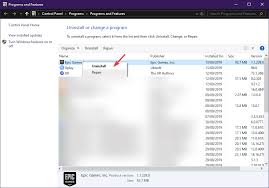
Eine Möglichkeit, das Problem zu beheben, besteht darin, die App/das Spiel zu deinstallieren, das den DLL-Fehler auslöst, und dann erneut zu installieren.
Schritt 1: Öffnen Sie die „Systemsteuerung“ in Windows 10 über die Windows-Suche und gehen Sie zu „Programm deinstallieren > Programme und Funktionen“.
Schritt 2: Suchen und wählen Sie das problematische Programm in der Liste der Programme aus und klicken Sie auf die Option „Deinstallieren“. Folgen Sie den Anweisungen auf dem Bildschirm, um o Deinstallation beenden
Schritt 3: Wenn Sie fertig sind, laden Sie das Programm/Spiel erneut herunter und installieren Sie es, starten Sie es neu und prüfen Sie, ob der Fehler behoben ist.
Methode 5: Aktualisieren Sie den Grafikkartentreiber in Windows 10
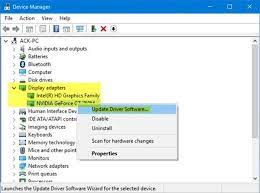
Das Aktualisieren des Grafikkartentreibers auf die neueste verfügbare Version kann den Fehler beheben. Lass es uns versuchen.
Schritt 1: Öffnen Sie den „Geräte-Manager“ über die Windows-Suche und erweitern Sie die Kategorie „Anzeigeadapter“.
Schritt 2: Klicken Sie mit der rechten Maustaste auf Ihre Grafikkarte und wählen Sie „Treiber aktualisieren“. Befolgen Sie die Anweisungen auf dem Bildschirm, um das Update abzuschließen. Starten Sie Ihren Computer neu, wenn Sie fertig sind
Laden Sie das Grafikkartentreiber-Update in Windows 10 herunter oder installieren Sie es neu [Automatisch]
Sie können auch versuchen, alle Windows-Treiber und Grafikkartentreiber mit dem „Automatic Driver Update Tool“ zu aktualisieren. Sie können dieses Tool über die Schaltfläche/den Link unten erhalten.
Methode 6: Aktualisieren Sie Windows 10
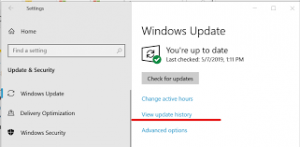
Das Aktualisieren des Windows 10-Betriebssystems auf die neueste Betriebssystemversion kann jedes Problem auf dem Windows-Computer beheben und die Leistung verbessern. Lass es uns versuchen.
Schritt 1: Öffnen Sie die App „Einstellungen“ in Windows 10 und gehen Sie zu „Update & Sicherheit > Windows Update“ und klicken Sie auf die Schaltfläche „Nach Updates suchen“.
Schritt 2: Laden Sie alle verfügbaren und ausstehenden Updates auf den Computer herunter und installieren Sie sie. Starten Sie anschließend Ihren Computer neu, um die Änderungen zu sehen und zu überprüfen, ob der Fehler behoben ist.
Methode 7: .Net Framework-Installation reparieren
Ursache für diesen Fehler kann eine beschädigte .Net Framework-Installation sein. Sie können es reparieren, um das Problem zu beheben.
Schritt 1: Öffnen Sie Ihren Browser und besuchen Sie die offizielle Microsoft-Website und laden Sie das Microsoft .Net Framework-Tool von dort herunter
Schritt 2: Starten Sie es nach dem Herunterladen und lassen Sie es den Reparaturvorgang abschließen
Schritt 3: Starten Sie anschließend Ihren Computer neu und prüfen Sie, ob der Fehler behoben ist.
Abschluss
Ich bin mir sicher, dass dieser Beitrag Ihnen geholfen hat, wie Sie den Fehler in der Datei d3dx_39.dll in Windows 10 mit mehreren einfachen Schritten / Methoden beheben können. Sie können unsere Anweisungen dazu lesen und befolgen. Das ist alles. Für Anregungen oder Fragen schreiben Sie bitte unten in das Kommentarfeld.